Was ist neu in Windows 10 Update Version 1809 (Oktober 2018)
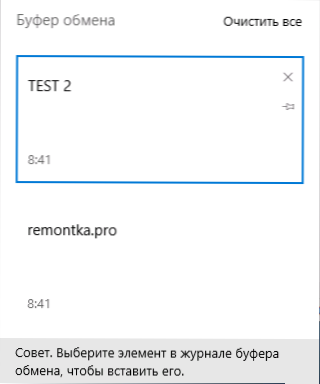
- 3084
- 126
- Kenny Birkemeyer
Microsoft berichtete, dass das nächste Update von Windows 10 von Version 1809 beginnt, Benutzer ab dem 2. Oktober 2018 zu starten, die Geräte starten. Bereits im Netzwerk können Sie Wege zum Upgrade finden, aber ich würde es nicht beeilen: Zum Beispiel wurde das Update in diesem Frühjahr verschoben und die nächste Versammlung wurde anstelle dessen ausgestellt, das voraussichtlich endgültig ist.
In dieser Übersicht - über die Hauptinnovationen von Windows 10 1809, von denen einige für Benutzer nützlich sind, und einige sind unbedeutend oder kosmetischer. Aktualisieren: Was ist neu in Windows 10 Mai 2020 Update.
Zwischenablage
Im Update erschienen neue Möglichkeiten zur Arbeit mit dem Puffer Exchange, nämlich die Möglichkeit, mit mehreren Objekten im Austauschpuffer zu arbeiten, den Austauschpuffer zu reinigen, sowie deren Synchronisation zwischen mehreren Geräten mit einem Microsoft Accounting -Datensatz.
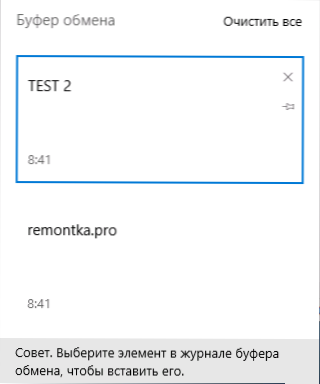
Standardmäßig ist die Funktion deaktiviert. Sie können sie in Parametern einschalten - das System - den Exchangepuffer. Wenn Sie das Journal of the Exchange of the Exchange einschalten, können Sie die Möglichkeit haben, mit mehreren Objekten im Austauschpuffer (das Fenster als Win+V -Schlüssel bezeichnet) zu arbeiten. Wenn Sie das Microsoft -Konto verwenden, können Sie die Synchronisation von aktivieren, Objekte im Austauschpuffer.
Schaffung von Screenshots
Das Windows 10 -Update bietet eine neue Möglichkeit, Screenshots auf dem Bildschirm oder einzelne Bereiche des Bildschirms zu erstellen - "Fragment des Bildschirms", die bald die Anwendung "Schere" ersetzen wird. Zusätzlich zum Erstellen von Bildschirmbildern ist die einfache Bearbeitung auch vor dem Speichern verfügbar.
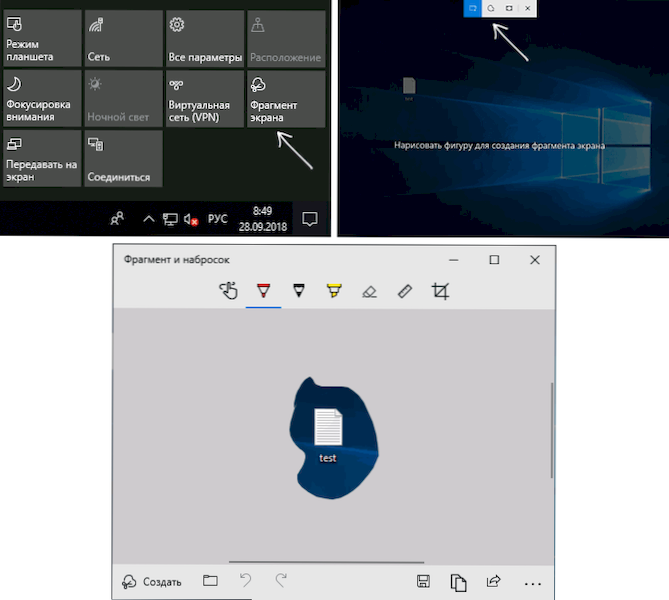
Sie können ein "Fragment des Bildschirms" auf die Tasten starten Win+Shift+s, sowie einen Punkt im Bereich von Benachrichtigungen oder aus dem Startmenü (Element "Fragment und Sketch"). Wenn Sie gewünscht sind, können Sie die Druckbildschirm -Taste einschalten, um den entsprechenden Punkt in den Parametern - Spezialfunktionen - Tastatur - einschalten. Andere Methoden siehe. So erstellen Sie einen Screenshot von Windows 10.
Ändern der Größe des Textes Windows 10
Bis vor kurzem könnte Windows 10 entweder die Größe aller Elemente (Skala) ändern oder die dritte Party -Mittel verwenden, um die Schriftart zu ändern (siehe. So ändern Sie die Größe des Textes Windows 10). Jetzt ist es einfacher geworden.
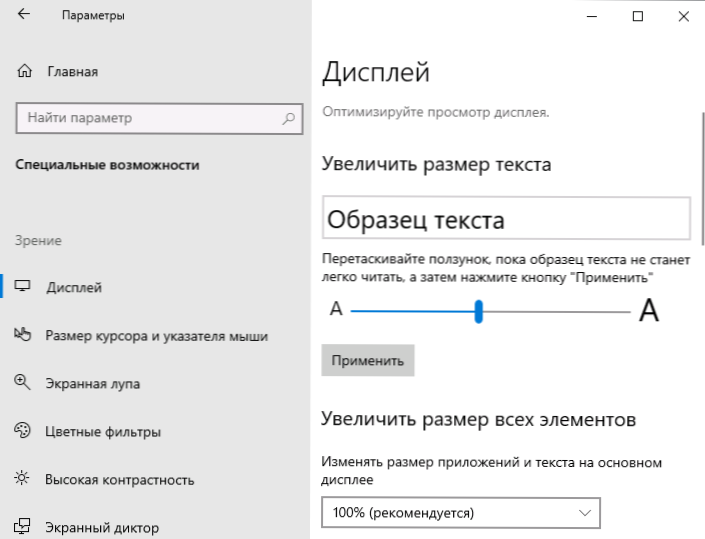
Es reicht aus, die Parameter in Windows 10 1809 einzugeben - besondere Funktionen - Anzeigen und separat die Größe des Textes in den Programmen konfigurieren.
Suche nach Aufgaben
Das Erscheinungsbild der Windows 10 -Aufgaben wurde aktualisiert und es wurden einige zusätzliche Funktionen angezeigt, z.
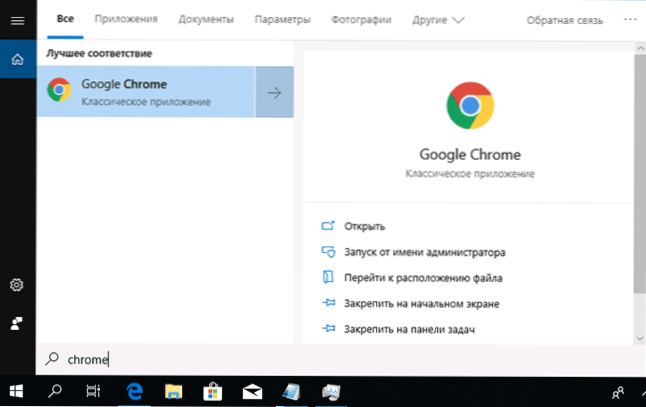
Beispielsweise können Sie das Programm sofort im Namen des Administrators starten oder einzelne Aktionen für die Anwendung schnell aufrufen.
Andere Innovationen
Fazit - einige weniger spürbare Updates in der neuen Version von Windows 10:
- Die sensorische Tastatur begann die Einführung des Swiftkey -Typs, einschließlich für die russische Sprache (wenn das Wort ohne Trennung eines Fingers von der Tastatur mit einem Schlaganfall gewonnen wird, können Sie auch eine Maus sein).
- Die neue Anwendung "Ihr Telefon", mit der Sie Android Phone und Windows 10 anschließen, SMS senden und Fotos auf dem Telefon von einem Computer ansehen können.
- Es bestand die Möglichkeit, Schriftarten für Benutzer zu installieren, die kein Administrator im System sind.
- Das Erscheinungsbild des von Win+G Keys eingeführten Spielpanels wurde aktualisiert.
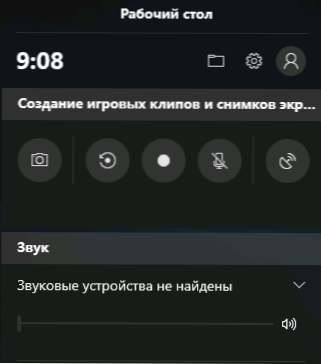
- Jetzt können Sie Ordner mit Kacheln im Startmenü Namen geben (ich erinnere Sie: Sie können Ordner erstellen, indem Sie eine Fliese zum anderen ziehen).
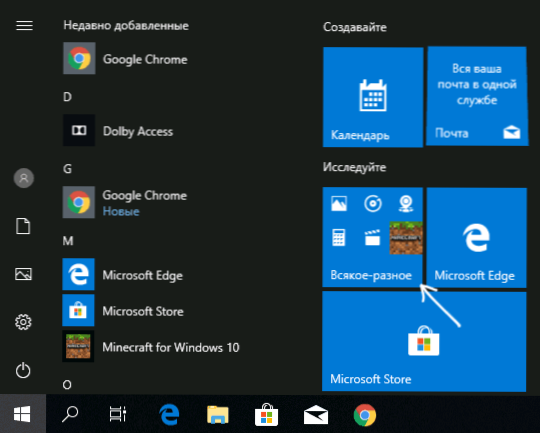
- Die Standard -Notebook -Anwendung wurde aktualisiert (es wurde möglich, die Skala zu ändern, ohne die Schriftart und Statuszeile zu ändern).
- Ein dunkles Thema des Dirigenten ist erschienen. Es wird eingeschaltet, wenn Sie das dunkle Thema in den Parametern - Personalisierung - Farbe einbeziehen. Cm. Außerdem: So aktivieren Sie das dunkle Thema, Excel, PowerPoint.
- Hinzugefügt 157 neue Symbole Emoji.
- Im Versand der Aufgaben gab es Spalten, in denen der Stromverbrauch von Anwendungen angezeigt wurde. Andere Möglichkeiten, siehe. Windows 10 Aufgaben.
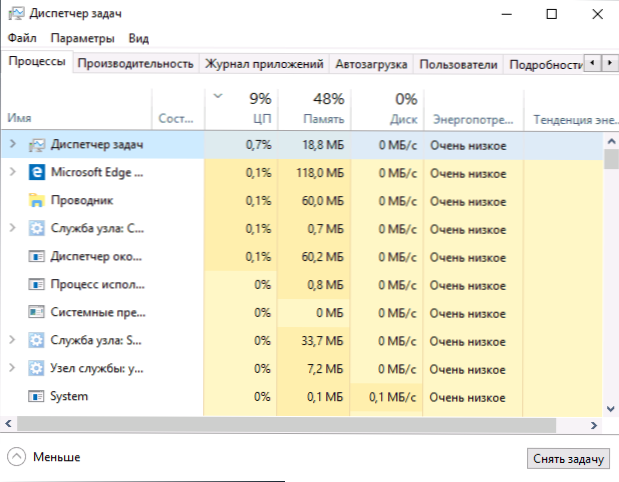
- Wenn Sie ein Windows -Subsystem für Linux haben, dann von Verschiebung + rechte Klick klicken Im Ordner im Leiter können Sie Linux -Shell in diesem Ordner ausführen.
- Für unterstützte Bluetooth -Geräte, eine Batterieladungsanzeige in Parametern - Gerät - Bluetooth und andere Geräte.
- Um den Kiosk -Modus einzuschalten, erschien der entsprechende Punkt in den Kontensparametern (Familie und andere Benutzer - konfigurieren Sie den Kiosk). Über den Kiosk -Modus: So aktivieren Sie den Windows 10 Kiosk -Modus.
- Bei der Verwendung der Funktion "Projekt auf diesem Computer" wurde ein Panel angezeigt, mit dem Sie die Übertragung ausschalten und einen Broadcast -Modus auswählen können, um Qualität oder Geschwindigkeit zu verbessern.
Es scheint, dass er alles erwähnt hat, was es wert ist, darauf zu achten, obwohl dies keine vollständige Liste von Innovationen ist: In Microsoft Edge gibt es in fast allen Parameterparametern kleine Änderungen (von interessanten, fortgeschritteneren Arbeiten mit PDF, einige Systemanwendungen, einige Systemanwendungen. Möglicherweise ist ein dritter -Party -Leser möglicherweise endlich nicht erforderlich) und Verteidiger Windows.
Wenn ich Ihrer Meinung nach etwas Wichtiges und gefragtes verpasst habe, werde ich dankbar sein, wenn Sie es in den Kommentaren teilen. Und jetzt werde ich beginnen, die Anweisungen langsam zu aktualisieren, um sie in Übereinstimmung mit dem neu veränderten Windows 10 zu bringen.
- « Ein Scheibenlesenfehler ist aufgetreten - So beheben Sie ihn
- Blue Screen HPQKBFiltr.SYS nach Aktualisierung auf Windows 10 1809 »

